2025-04-10 10:36:02来源:hsysdianji 编辑:佚名
在视频编辑中,经常需要对画面尺寸进行调整,以满足不同的需求。adobe premiere pro(简称pr)提供了多种方法来实现这一操作。
一、在项目设置中调整

首先打开pr软件,新建或打开一个项目。点击菜单栏中的“序列”,选择“序列设置”。在这里可以对视频的基本参数进行设置,其中就包括画面尺寸。在“编辑模式”下拉菜单中选择合适的编辑模式,然后在“帧大小”选项中输入想要的宽度和高度数值,即可调整画面尺寸。这种方法适用于从项目开始就确定画面规格的情况。
二、使用缩放特效
如果已经在项目中导入了素材,并且希望在保持素材原始比例的情况下调整画面大小,可以使用缩放特效。将素材拖入时间轴后,在“效果控件”面板中找到“缩放”属性。通过拖动缩放百分比滑块,即可改变画面的大小。向右拖动增加画面大小,向左拖动则减小。这种方式可以灵活地对单个素材的画面尺寸进行微调,以适应整体视频的布局。
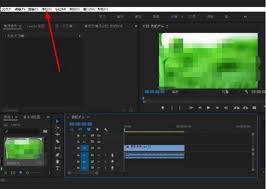
三、裁剪画面
有时候不需要整个画面,而是想突出部分内容,这时候可以使用裁剪功能。同样在“效果控件”面板中,找到“裁剪”属性。通过调整“左”“右”“上”“下”的数值,来裁剪画面的边缘部分。可以根据实际需求,将不需要的画面区域裁剪掉,从而实现间接调整画面尺寸的目的,让主体更加突出。
四、嵌套序列调整
当视频中有多个复杂的序列时,可以通过嵌套序列的方式来统一调整画面尺寸。先将需要调整尺寸的序列嵌套成一个新的复合剪辑,然后对这个复合剪辑应用上述的调整方法,如在项目设置中调整或使用缩放特效等。这样可以方便地对多个相关素材的画面尺寸进行整体控制,保持它们在视觉上的一致性。
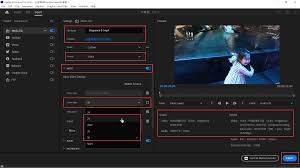
总之,在pr中调整画面尺寸有多种方式可供选择。根据具体的视频制作需求,合理运用这些方法,能够轻松实现对画面尺寸的精准调整,打造出令人满意的视频作品。